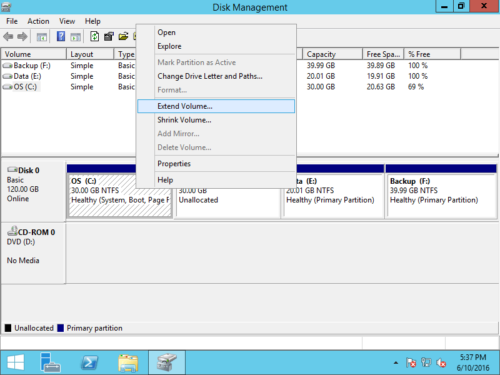So erweitern Sie das Laufwerk C in Windows Server 2012 R2 sicher
Aktualisiert am Juli 11, 2023
Dasselbe gilt für andere Versionen, nachdem Windows 2012 Server für einen bestimmten Zeitraum ausgeführt wurde. System C-Laufwerk wird voll. In diesem Fall gibt es kein freier Speicherplatz um Windows-Updates oder -Anwendungen zu installieren. Niemand möchte gerne alles sichern, Partitionen neu erstellen und aus dem Backup wiederherstellen, weil das so viel Zeit kostet. Viele Leute fragen, ob das möglich ist Erweitern Sie das Laufwerk C in Server 2012 r2 ohne Betriebssystem, Programme und Daten zu verlieren. Die Antwort ist ja. In diesem Artikel stelle ich vor, wie Sie das Laufwerk C: in Windows Server 2012 R2 mit einem nativen Windows-Tool und sicherer Partitionssoftware erweitern.
Erweitern Sie C: Laufwerk mit Server 2012 Disk Management
In der Windows Server 2012-Datenträgerverwaltungskonsole werden alle fehlerfreien Datenträgerpartitionen angezeigt, die mit diesem Server verbunden sind. Mit diesem nativen Tool können Sie einige grundlegende Vorgänge ausführen, z. B. Erstellen, Löschen, Formatieren von Partitionen usw. Neben den Grundfunktionen bietet das integrierte Tool „Volume erweitern" und "Volume verkleinern" kann dir helfen Ändern Sie die Größe der Server 2012-Partition ohne Daten zu verlieren.
Es ist jedoch nicht 100 % sicher. Die Datenträgerverwaltung hat meine Partitionen mehrmals zerstört, als ich die logische Partition verkleinerte. Um das Laufwerk C in Windows Server 2012 (r2) mit der Datenträgerverwaltung zu erweitern, muss Ihr Partitionslayout alle folgenden Anforderungen erfüllen:
- Es gibt mindestens eine Datenpartition auf derselben Festplatte.
- Die zusammenhängende Partition rechts müssen Sie vorher löschen.
- Es gibt eine dritte Partition, um alle Dateien in der zu löschenden Partition zu speichern.
- Da Laufwerk C primär ist, muss die rechte zusammenhängende Partition auch primär sein.
Wenn Ihre Partitionskonfiguration alle Anforderungen erfüllt und Sie eine Partition löschen können, um angrenzenden nicht zugewiesenen Speicherplatz zu erhalten, können Sie die Datenträgerverwaltung ausprobieren. Springen Sie andernfalls zum nächsten Abschnitt, um eine sichere Partitionssoftware auszuführen.
So erweitern Sie das Laufwerk C in Server 2012 r2 über die Datenträgerverwaltung:
- Presse- Windows + X zusammen und klicken Sie dann auf Datenträgerverwaltung.
- Klicken Sie mit der rechten Maustaste auf die zusammenhängende Partition hinter Laufwerk C: (z. B. D :) und wählen Sie Volume löschen.
- Klicken Sie mit der rechten Maustaste auf System C: Laufwerk und wählen Sie Volume erweiternKlicken Sie im Popup-Fenster "Volume-Assistenten erweitern" auf "Weiter" bis "Fertig stellen".
Warum Partition nicht verkleinern?
Die Funktion „Volume erweitern“ der Datenträgerverwaltung kann eine Partition nur dann erweitern, wenn sie vorhanden ist zusammenhängend Nicht zugeordnete Raum auf der rechten Seite. Aus diesem Grund müssen Sie D löschen, um das Laufwerk C zu erweitern. Wenn Sie das Laufwerk D mit der Datenträgerverwaltung verkleinern, wird rechts von D nicht zugewiesener Speicherplatz erstellt. Natürlich kann dieser nicht benachbarte nicht zugewiesene Speicherplatz nicht auf das Laufwerk C erweitert werden.
Hinweis: wenn das zusammenhängende D-Laufwerk a ist logisch Partition, Sie noch Laufwerk C kann nicht verlängert werden in Server 2012 Disk Management nach dem Löschen von D.
Vergrößern Sie das C-Laufwerk in Windows 2012 Server mit sicherer Software
Im Vergleich zu nativen Windows-Tools ist Software von Drittanbietern viel leistungsfähiger. Mit sicherer Partitionssoftware können Sie das Laufwerk C erweitern, ohne andere Partitionen zu löschen. Betriebssystem, Programme und alles andere bleiben gleich wie zuvor. Unzuverlässige Software beschädigt wahrscheinlich das System oder die Partition. Wenn es passiert, verschwenden Sie viel Zeit mit der Wiederherstellung.
Besser als andere Tools, NIUBI Partition Editor verfügt über die 1-Sekunden-Rollback-Technologie zum Schutz Ihres Systems und Ihrer Daten. Wenn beim Ändern der Partitionsgröße ein Fehler erkannt wird, wird der Server blitzschnell automatisch auf den ursprünglichen Status zurückgesetzt. Darüber hinaus verfügt es über den virtuellen Modus und die Cancel-at-Well-Technologie, um Fehlbedienungen zu vermeiden. Ein weiterer großer Vorteil ist, dass Partitionen viel schneller verkleinert, verschoben und kopiert werden können. Dies ist sehr hilfreich, wenn sich auf Ihrem Server eine große Anzahl von Dateien befindet. Wenn Sie sich immer noch Sorgen um das System und die Daten machen, können Sie dies mit der Hot-Clone-Funktion tun clone disk/partition ohne Neustart des Servers.
So erweitern Sie das Laufwerk C in Windows Server 2012 R2 ohne Datenverlust:
Schritt 1: Herunterladen NIUBI Partition EditorKlicken Sie mit der rechten Maustaste auf D: Laufwerk (die zusammenhängende Partition) und wählen Sie „Resize/Move Volume".
Schritt 2: Ziehen Sie im Popup-Fenster die links Grenze nach rechts um diese Partition zu verkleinern und nicht zugewiesenen Speicherplatz zu schaffen auf der Linken.
Sie können auch einen Wert hinter dem Feld "Nicht zugewiesener Speicherplatz vor" eingeben.
Klicken Sie auf Kostenlos erhalten und dann auf Installieren. OK und zurück zum Hauptfenster, wird eine ausstehende Operation aufgelistet. Hinter Laufwerk C: werden im virtuellen Modus 20 GB nicht zugewiesener Speicherplatz erstellt.
Schritt 3: Rechtsklick C: fahren und ausführen “Resize/Move VolumeZiehen Sie erneut die Recht Grenze nach rechts um diesen nicht zugewiesenen Speicherplatz zusammenzuführen.
Schritt 4: Klicken Sie auf OK und zurück zum Hauptfenster, wird ein weiterer ausstehender Vorgang aufgelistet. Klicken Jetzt bewerben oben links zum Ausführen fertig!
Diese Partitionssoftware unterstützt alle Arten von virtuellen SSD/HDD-, VMware/Hyper-V-Maschinen, alle Arten von Hardware-RAID-Arrays, USB-Flash-Laufwerken und Speicherkarten. Wenn Sie Hardware-RAID verwenden, tun Sie dies nicht Brechen Sie das Array ab oder führen Sie eine Operation am RAID-Controller aus. Befolgen Sie einfach die gleichen Schritte.
So erweitern Sie das Laufwerk C in Server 2012 R2 (Video)
Neben dem Verkleinern der Partition und dem Erweitern des C-Laufwerks in Windows Server 2012/2016/2019/2022 und dem vorherigen Server 2003/2008 NIUBI Partition Editor Hilft beim Konvertieren des Festplatten-/Partitionstyps ohne Datenverlust, beim Verschieben, Zusammenführen, Ausblenden, Löschen, Defragmentieren von Partitionen, Scannen fehlerhafter Sektoren und vielem mehr.